前回の記事では、プロジェクトの生成とビルドまで行いました。
今回は、Androidエミュレータの設定を行います。
スタートメニューの「Android SDK Tools」にある「SDK Manager」を管理者権限で立ち上げます。
⇒アイコンを右クリックして、メニューの「その他」⇒「管理者として実行」をクリックします。
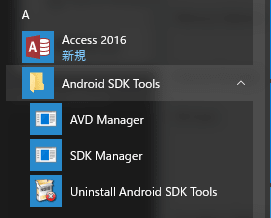
様々なバージョン向けのツールが表示されているかと思いますが、
まずはターゲットとするバージョンのSystem Imageを選択し、「Install ...」ボタンをクリックします。
ここでは、Android 6.0用の「Intel x86 Atom_64 System Image」を選択しました(起動速度等の関係で)。
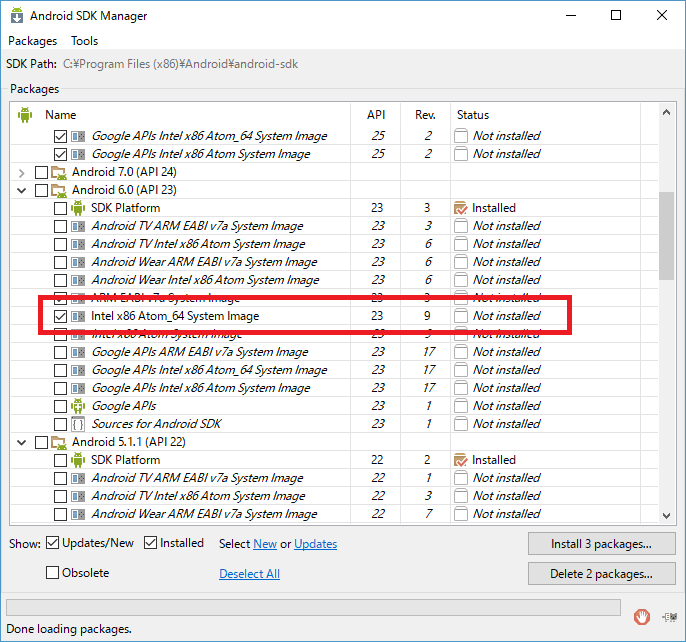
以下のような画面が表示されるので、「Accept License」を選択したのち、「Install」ボタンをクリックしてください。
自動的にインストールが実行されます。
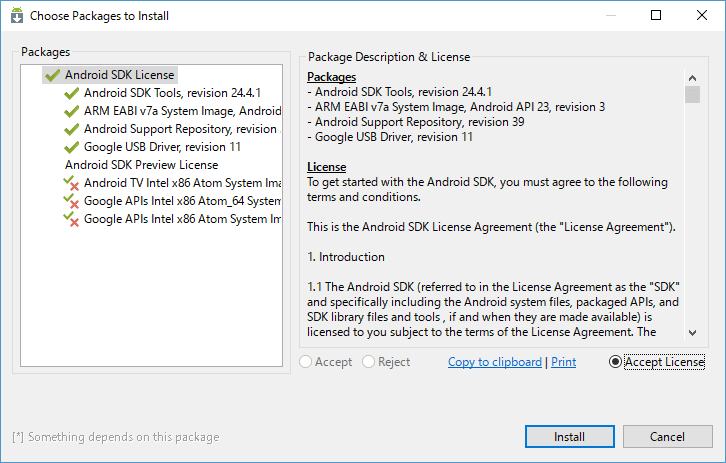
次に、ハードウェアアクセラレータをインストールします(x86系のSystem Imageの実行に必要な模様)。
SDK Managerのツリーの下のほうに、「Intel x86 Emulator Accelerator(HAXM installer)」を選択し、「Install ...」ボタンをクリックします。
上記のように、また画面が表示されるので、「Accept License」を選択して「Install」ボタンをクリックしてください。
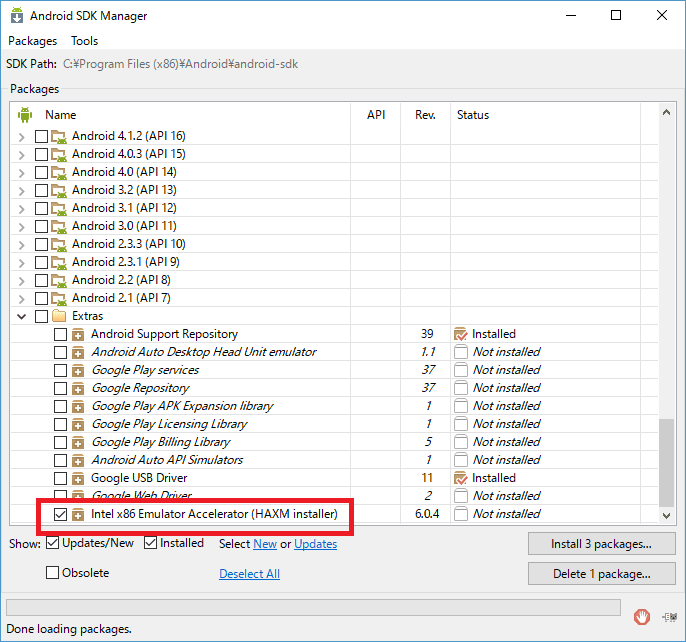
上記の手順でInstallerはインストールされますが、実際のツールはインストールされないようなので、
以下のフォルダを開いてインストーラー(intelhaxm-android.exe)を実行します。
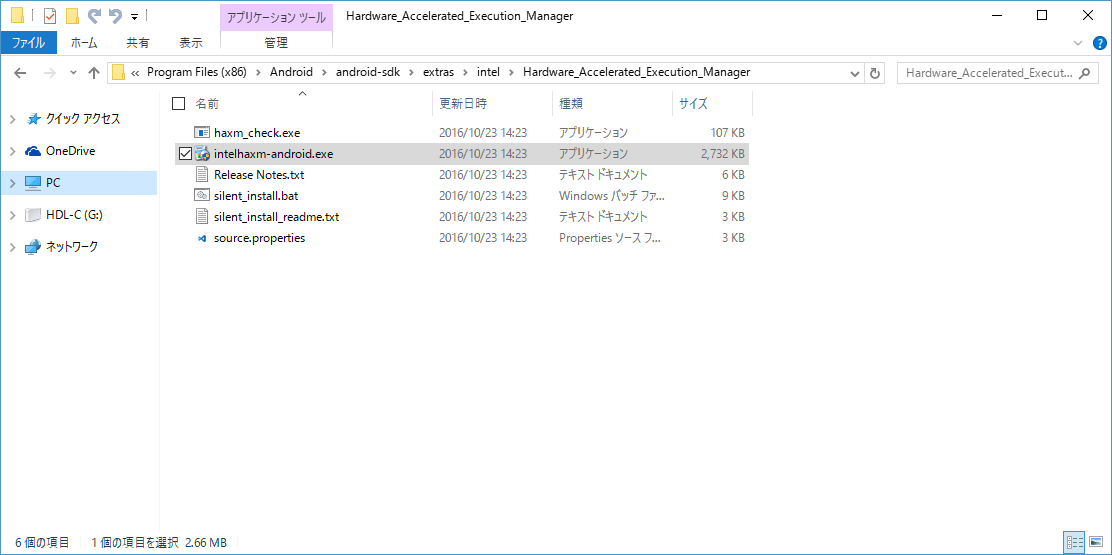
インストールが完了したら、次にAVDを作成します。
スタートメニューの「Android SDK Tools」にある「AVD Manager」を管理者権限で立ち上げます。
まだ一つもVirtual Deviceが生成されていないはずです。「Create」ボタンをクリックして、Virtual Deviceを生成します。
以下のようなダイアログが表示されるので、適宜入力してOKをクリックしてください。

以上でAndroid Emulatorの設定は完了です。
今回は、Androidエミュレータの設定を行います。
スタートメニューの「Android SDK Tools」にある「SDK Manager」を管理者権限で立ち上げます。
⇒アイコンを右クリックして、メニューの「その他」⇒「管理者として実行」をクリックします。
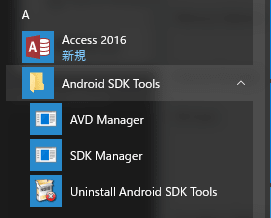
様々なバージョン向けのツールが表示されているかと思いますが、
まずはターゲットとするバージョンのSystem Imageを選択し、「Install ...」ボタンをクリックします。
ここでは、Android 6.0用の「Intel x86 Atom_64 System Image」を選択しました(起動速度等の関係で)。
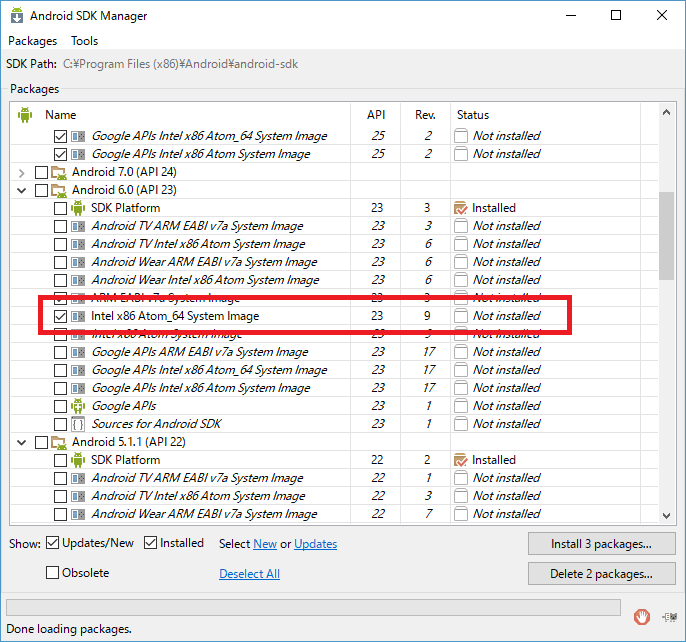
以下のような画面が表示されるので、「Accept License」を選択したのち、「Install」ボタンをクリックしてください。
自動的にインストールが実行されます。
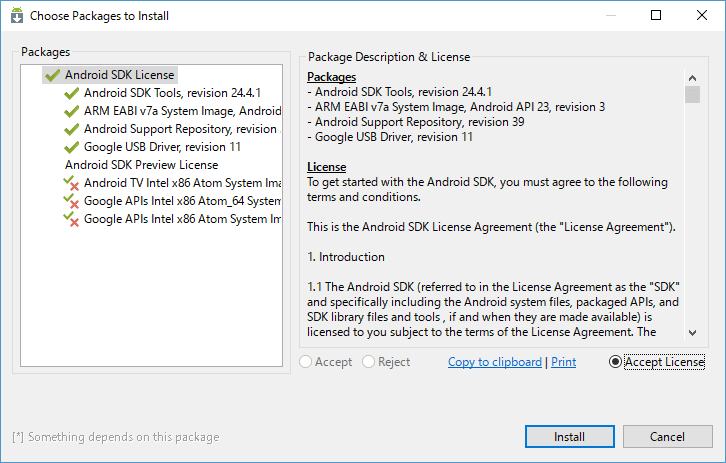
次に、ハードウェアアクセラレータをインストールします(x86系のSystem Imageの実行に必要な模様)。
SDK Managerのツリーの下のほうに、「Intel x86 Emulator Accelerator(HAXM installer)」を選択し、「Install ...」ボタンをクリックします。
上記のように、また画面が表示されるので、「Accept License」を選択して「Install」ボタンをクリックしてください。
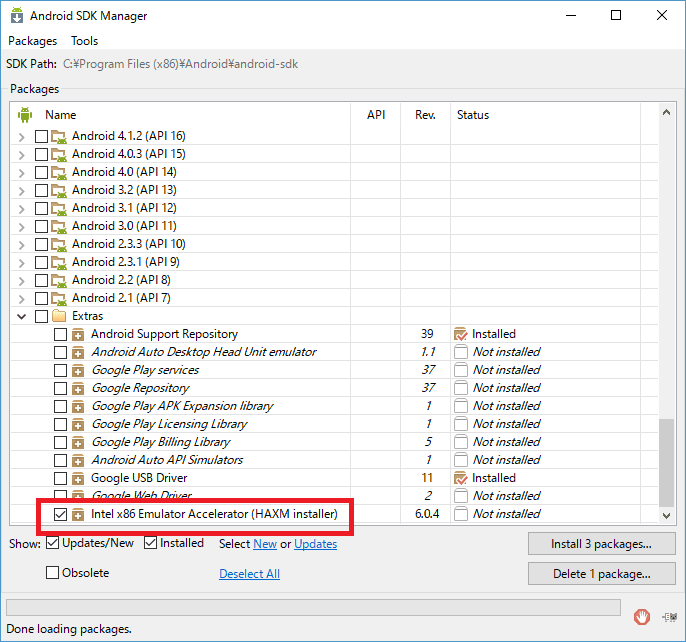
上記の手順でInstallerはインストールされますが、実際のツールはインストールされないようなので、
以下のフォルダを開いてインストーラー(intelhaxm-android.exe)を実行します。
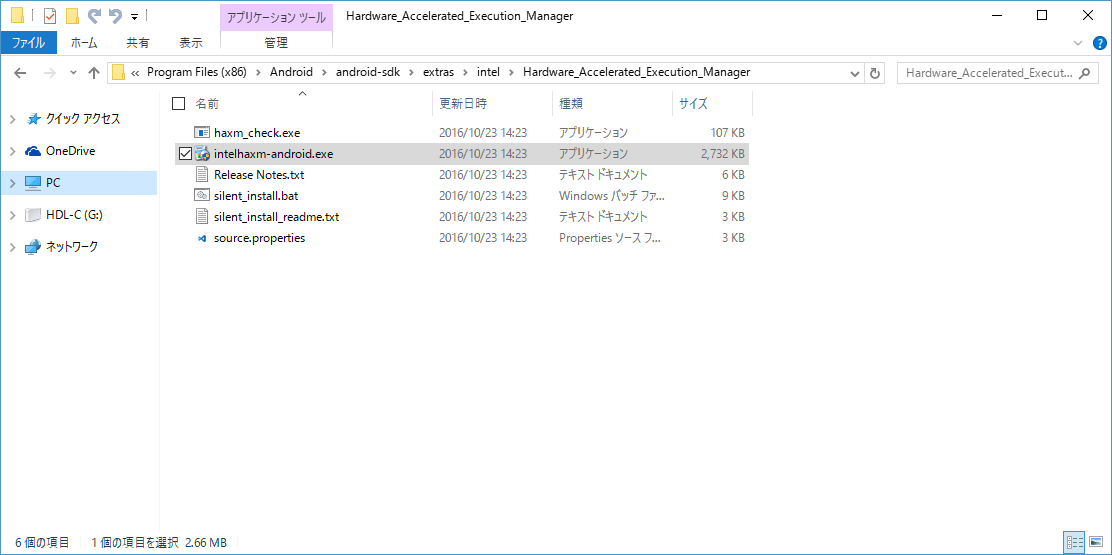
インストールが完了したら、次にAVDを作成します。
スタートメニューの「Android SDK Tools」にある「AVD Manager」を管理者権限で立ち上げます。
まだ一つもVirtual Deviceが生成されていないはずです。「Create」ボタンをクリックして、Virtual Deviceを生成します。
以下のようなダイアログが表示されるので、適宜入力してOKをクリックしてください。

以上でAndroid Emulatorの設定は完了です。




















※コメント投稿者のブログIDはブログ作成者のみに通知されます